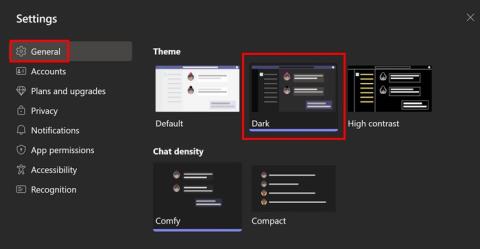Kuidas Android-telefonis taskulampi sisse lülitada

Nutitelefonide valdkonnas jäävad mõned kõige väärtuslikumad funktsioonid sageli kõige tähelepanuta. Üks selline funktsioon, mis on laialdaselt saadaval Android-seadmetes,
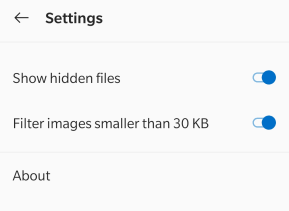
Vean kihla, et teil kõigil on teie Android-nutitelefonis tuhandeid fotosid ja olete segaduses, mida nendega teha. Te ei saa neid kõiki alles jätta (salvestuspiirangud), kuid samal ajal ei saa neid kustutada enne, kui olete need sorteerinud. Kuni te seda teete, saate fotode lukustusrakenduse abil Androidis fotosid peita ning neid uudishimulike pilkude ja ninade torkamise eest eemal hoida.
Fotode salajas hoidmine tähendab, et rakendate oma fotodele teatud atribuuti ja peidate need seega tavavaate eest. Need tarbiksid aga sama palju salvestusruumi kui varem ja jääksid samaks, välja arvatud asjaolu, et neid ei näe keegi peale teie.
Kuidas hoida fotosid Androidis salajas
Androidis on fotode peitmiseks kaks võimalust
Kasutage kausta ümbernimetamiseks käsitsi meetodit
Fotode peitmiseks Androidis kasutage fotokappi.
Androidis on võimalik fotosid peita, teisaldades need kausta ja nimetades selle ümber. Siin on juhised kaustade kaitsmiseks Android-nutitelefonides.
1. toiming : kasutage oma telefoni failidele ja kaustadele juurde pääsemiseks mis tahes File Exploreri rakendust .
2. samm : klõpsake paremas ülanurgas asuval kolmel punktil ja puudutage seadeid.
3. samm : leidke valik Kuva peidetud failid ja libistage lülitit paremale, et näha kõiki seadmes olevaid peidetud faile.
4. samm : looge nüüd uus kaust, mille nimi on soovitud. Ärge unustage nime ette lisada punkt või punkt.
Märkus . Punkti või punkti lisamine kausta nime ette peidab kausta tavavaatest ja on nähtav ainult siis, kui nupp Kuva peidetud failid on sisse lülitatud.
5. samm. Järgmisena liikuge kausta, kus teie pildid on salvestatud, ja teisaldage need uude loodud kausta.
6. toiming : järgige samme 2 ja 3, välja arvatud see, et peate seekord lüliti Kuva peidetud failid välja lülitama.
7. samm : avage oma galerii ja leiate selle tühjaks. Kõik teie fotod on nüüd turvaliselt peidetud teie loodud uude kausta. Saate need alati nähtavaks teha, lülitades sisse suvandi Kuva peidetud failid ja kopeerides need tagasi mis tahes kausta, mis pole peidetud.
Märkus . Saate peita kõik fotod või mõned neist. Kui soovite kaitsta vaid mõnda valitud, peate need uude kausta teisaldades valima.
Plussid
Miinused
Lugege ka: 10 parimat failijagamisrakendust Android 2020 jaoks – parimad failiedastusrakendused

Teine meetod fotode saladuses hoidmiseks on kasutada Android-seadmetes fotode peitmiseks rakendust Photo Locker. Seal on palju rakenduste kappe ja muid rakendusi, mis võivad teie telefonis olevaid asju peita. Kuid eelistan kasutada rakendust Keep Photos Secret, mis, nagu nimigi ütleb, on selle ülesande jaoks kõige sobivam rakendus. Seda on praegu piiratud aja jooksul tasuta kasutada. See rakendus aitab praegu kasutajatel ainult Androidis fotosid peita, aga ka korraldada neid erinevatesse kategooriatesse. Siin on juhised fotode salajas hoidmiseks, kasutades Androidis fotode peitmiseks rakendust Photo Locker.
1. samm . Laadige alla ja installige alloleva Google Play poe lingi kaudu oma telefoni rakendus Keep Photos Secret.
2. samm : puudutage rakenduse käivitamiseks loodud otseteeikooni.
3. samm : see palub teil määrata 4-kohalise pääsukoodi ja kinnitada see uuesti.

4. samm : esimesel rakenduse ekraanil kuvatakse loodud vaikekaust. Võite klõpsata paremas ülanurgas oleval nupul + ja luua rohkem kaustu või albumeid.
Märkus . Seda funktsiooni saab kasutada fotode sortimiseks ja erinevatesse kaustadesse kategoriseerimiseks.
5. samm : kui olete uuele loodud kaustale nime andnud, saate sisestada ka parooli, mis toimiks kahekordse turvalisuse kihina. Protsessi lõpetamiseks klõpsake nuppu Loo album.
6. samm : klõpsake nüüd loodud albumil ja seejärel fotode lisamiseks parempoolses alanurgas plussmärgil ringis.
Galerii : saate lisada oma telefonist olemasolevaid fotosid ja neid peita.
Kaamera : saate kasutada ka rakendusesisest kaamerarežiimi ja klõpsata piltidel, mis salvestatakse automaatselt fotode hoidlasse ega ole kunagi nähtavad, kui te seda ei soovi.
7. samm: kui olete oma galeriist fotod lisanud, kuvatakse teade, kas soovite algse faili kustutada . Faili vaikegaleriist eemaldamiseks valige Jah.
Märkus . Kui valite ülaltoodud sammus Ei, kuvatakse foto mõlemas kohas ja seda ei peideta.
8. toiming: sulgege rakendus ja võite olla kindel, et teie fotod on peidetud turvahoidlasse, mis on lukustatud salajase 4-kohalise koodiga.
Märkus . Kõik hoidlasse teisaldatud fotod saab igal ajal soovitud kausta taastada ning neid saab jagada ka meili, WhatsAppi, Skype'i ja OneDrive'i jne kaudu.
Plussid
Miinused
Viimane sõna selle kohta, kuidas hoida fotosid salajas, kasutades Androidis fotode peitmiseks rakendust Photo Locker?

Teie fotod kuuluvad teile ja teil on õigus neid soovi korral privaatsena hoida. Siiski on aegu, mil me ei suuda oma lähedasel perekonnal ja sõpradel telefoni kasutada ja telefonis olevaid pilte skannida. Nende peitmine või fotode saladuses hoidmine on parim viis, kuidas teised ei näe isiklikke fotosid. Manuaalne meetod on turvaline ja töötab hästi, kuid on liiga pikk ning nõuab aega ja vaeva. Funktsiooni Keep Photos Secret kasutamine on lihtsam ja palju mugavam ning võimaldab ka fotosid erinevatesse albumitesse korraldada.
Jälgi meid sotsiaalmeedias – Facebookis, Twitteris, LinkedInis ja YouTube’is. Kui teil on küsimusi või ettepanekuid, andke meile teada allpool olevas kommentaaride jaotises. Soovime teiega lahenduse leidmiseks tagasi pöörduda. Postitame regulaarselt nõuandeid ja nippe ning vastuseid tavalistele tehnoloogiaga seotud probleemidele.
Soovitatav lugemine:
8 parimat rakendust fotode peitmiseks iPhone'is
Kuidas peita iPhone'is fotosid ja videoid
Kas soovite iPhone'is olevaid fotosid peita? Siin on, kuidas!
Kuidas peita oma iPhone'is pilte ja videoid
Hoidke oma iPhone'is pilte ja videoid turvalisena, kasutades funktsiooni Keep Photos Secret!
Nutitelefonide valdkonnas jäävad mõned kõige väärtuslikumad funktsioonid sageli kõige tähelepanuta. Üks selline funktsioon, mis on laialdaselt saadaval Android-seadmetes,
Samsung Galaxy S23 oma muljetavaldava funktsioonide valiku ja tugevate võimalustega on nutitelefonide vallas tõeline ime. Üks selle
Uhiuue Android-nutitelefoniga teekonnale asumine on põnev, haarav ja pisut hirmutav. Uusim Android OS on pakitud
Samsung DeX on funktsioon, mis sisaldub mõnes Samsungi tipptasemel seadmes, mis võimaldab teil oma telefoni või tahvelarvutit kasutada nagu lauaarvutit. DeX tähistab
Lukustuskuva kohandamine Androidis on tõhus viis nutitelefoni kasutuskogemuse täiustamiseks, luues isikupärasema ja funktsionaalsema ekraani
Vaadake, kui lihtne on oma Motorola Android TV-s rakenduste salvestusruumi kontrollida. Siin on lihtsad ja algajasõbralikud sammud, mida järgida.
Mitme akna kasutamise kõige olulisem eelis on tõhustatud multitegumtöö. Saate näiteks e-kirjadele vastamise ajal videot vaadata, sirvida
Kavatsesime lahendada levinud probleemi, millega paljud Androidi kasutajad mingil hetkel silmitsi seisavad: telefoni parooli unustamine. Kui te ei pääse oma Androidi juurde
Tänapäeva kiire tempoga maailmas on igapäevaste rutiinide lihtsustamiseks ja sujuvamaks muutmiseks võimaluste leidmine olulisem kui kunagi varem. Sisestage Google'i assistendi rutiinid, a
Siit saate teada, kuidas saate mõne lihtsa sammuga Microsoft Teamsis Windowsi ja Androidi jaoks kiiresti lubada tumeda režiimi.